Что делать, если ваш Samsung Galaxy Tab не заряжается
Причин, почему ваш планшет Galaxy Tab не заряжается от проводного зарядного устройства, может быть несколько. Чаще всего проблемы возникают из-за повреждения или несовместимости кабелей, зарядных устройств или адаптеров с устройством. Кроме того, скопление пыли или мусора в зарядном порту устройства, кабеле, адаптере или компьютере может препятствовать надлежащей зарядке.
Выполните следующие действия, чтобы устранить проблемы с зарядкой.
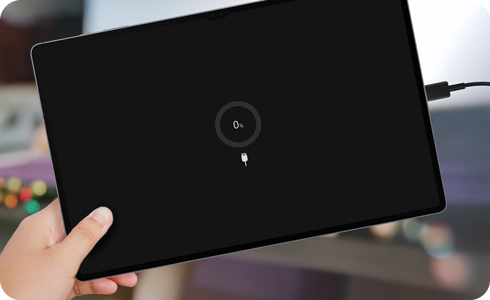
Примечание. Прежде чем приступить к выполнению приведенных ниже рекомендаций, обязательно проверьте, обновлено ли программное обеспечение вашего планшета и связанные приложения до последней версии.
Убедитесь, что зарядное устройство авторизовано Samsung и совместимо с вашим планшетом
Даже если адаптеры или зарядные кабели выглядят одинаково, их качество и скорость зарядки могут отличаться. Чтобы увеличить срок службы планшета Galaxy, используйте зарядные устройства и зарядные кабели, авторизованные Samsung и совместимые с вашим планшетом, поскольку они предназначены для максимального увеличения срока службы аккумулятора. Если вы используете изделия, которые не предназначены специально для планшета Galaxy Tab (дорожные зарядные устройства или стандартные зарядные устройства), или изделия, которые не являются авторизованными Samsung, ваш планшет может быть поврежден или заряжаться ненадлежащим образом.
Проверьте, не повреждены ли адаптер или зарядный кабель
Проверьте, не повреждены ли адаптер или зарядный кабель. Если вы заметили какие-либо проблемы, такие как трещины или оголенные провода, немедленно прекратите использование кабеля. Зарядные кабели должны плотно прилегать к зарядному порту и не должны казаться расшатанными или плохо прилегающими. Отсоедините и снова подсоедините все зарядные кабели, USB-разъемы и зарядные порты, а затем еще раз проверьте соединения.
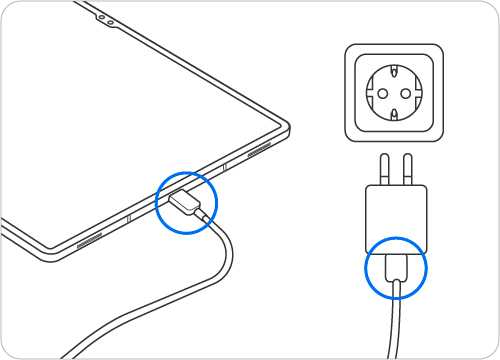
Попробуйте использовать другой адаптер или зарядный кабель
Если видимых повреждений нет, попробуйте использовать другой адаптер или зарядный кабель. Вы также можете попробовать подключить другое устройство к адаптеру или зарядному кабелю, чтобы проверить, заряжается ли оно должным образом.
Проверьте наличие других проблем
Если с адаптером или зарядным кабелем проблем нет, проверьте, не связана ли проблема с источником питания. Вместо того чтобы заряжать планшет от ноутбука или ПК, попробуйте использовать розетку.
Вы можете использовать Samsung Members для проверки батареи и порта зарядки.
Одной из самых распространенных причин проблем с зарядкой является засорение зарядного порта. Если внутри зарядного порта скапливается мусор, например пыль или ворсинки, зарядный кабель может не подключаться должным образом к зарядным клеммам планшета. Это может вызвать проблемы с зарядкой.
Шаг 1. Выключите планшет.
Шаг 2. Используя фонарик, загляните внутрь порта зарядки. Если рядом с металлической клеммой есть пыль или мусор, требуется очистка.
Шаг 3. Аккуратно подуйте в порт зарядки, чтобы удалить пыль и мусор.
Шаг 4. Если порт зарядки полностью заблокирован, обратитесь за профессиональной помощью в ближайший сервисный центр.
Если ваш планшет поддерживает функцию быстрой зарядки, рекомендуется использовать адаптивную быструю зарядку (AFC). Если планшет заряжается медленно, проверьте, включена ли функция быстрой зарядки на вашем устройстве.
Если устройство заряжается, когда в USB-порт или зарядное устройство попала влага, существует риск повреждения внутренних схем. В таком случае устройство предупредит вас о наличии влаги или загрязнений.
Протрите планшет мягкой чистой тканью или оставьте его в хорошо проветриваемом месте до полного высыхания. Если у вас возникают проблемы с зарядкой даже после полного высыхания планшета, обратитесь за помощью к профессиональному инженеру в авторизованный сервисный центр Samsung.

Если на вашем планшете еще остался заряд, попробуйте выполнить программную перезагрузку. Это позволит планшету сбросить временную память и поможет вам определить, связана ли проблема с программным обеспечением. Чтобы выполнить перезагрузку, нажмите и удерживайте клавиши питания и уменьшения громкости, пока планшет не перезагрузится.
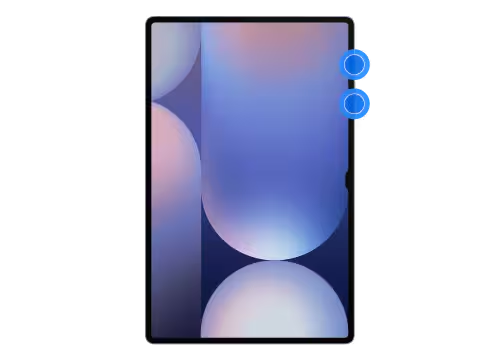
Примечание. Комбинации клавиш могут незначительно отличаться в зависимости от модели вашего планшета.
Физические повреждения, например треснувший экран или корпус, могут повлиять на работу планшета. Вам также следует проверить порт зарядки на наличие признаков повреждения.
Вставьте зарядный кабель в зарядный порт планшета. Зарядный кабель должен плотно входить в порт и не болтаться. С помощью фонаря загляните внутрь порта зарядки и проверьте, нет ли повреждений.
Если порт зарядки поврежден, вы можете заказать ремонт, чтобы починить планшет.
Безопасный режим позволяет использовать планшет с оригинальным интерфейсом без сторонних приложений. Это означает, что любые приложения или загрузки, которые влияют на ваш планшет, можно изолировать и предотвратить возникновение проблем, что позволит вам легче обнаруживать проблемы. Чтобы узнать больше о том, как работает безопасный режим, прочитайте нашу статью о том, как запустить планшет galaxy в безопасном режиме.
Чтобы перезагрузить планшет в безопасном режиме, выполните следующие действия:
* Если ни один из приведенных выше советов не решил вашу проблему, вы можете записаться на ремонт или обратиться в ближайший сервисный центр Samsung для получения дальнейшей помощи.
Благодарим за отзыв!
Ответьте на все вопросы.

















